Wix Bookings: Problemen met videoconferentielinks in bevestigingsmails voor online diensten oplossen
Leestijd 3 minuten
We zijn ons ervan bewust dat, als je onlangs bent overgestapt naar de nieuwste versie van Wix Bookings, je mogelijk wijzigingen ervaart in de manier waarop bevestigingsmails naar je klanten worden verzonden wanneer ze online diensten boeken.
Voorheen ontvingen je klanten een bevestigingsmail voor hun boeking, met de link naar de videoconferentie. Nu ontvangen ze mogelijk zowel een bevestigingsmail (Onderwerp: 'Bedankt voor het boeken!') als een tweede e-mail (Onderwerp: 'Hier zijn de gegevens van je online sessie') met de link naar de videoconferentie.
Om ervoor te zorgen dat je klanten de videoconferentielinks voor hun online sessies ontvangen, raden we je aan de onderstaande stappen te volgen.
Stap 1 | Schakel je bevestigingsmails uit
Schakel eerst je normale bevestigingsmails uit om te voorkomen dat je klanten te veel meldingen per boeking ontvangen. Je klanten ontvangen de relevante videoconferentielink nog steeds in een aparte e-mail.
Om je bevestigingsmails uit te schakelen:
- Ga naar Boekingsinstellingen op het dashboard van je website.
- Klik op E-mail- en sms-herinneringen.
- Schakel Bevestigingsmail uit.
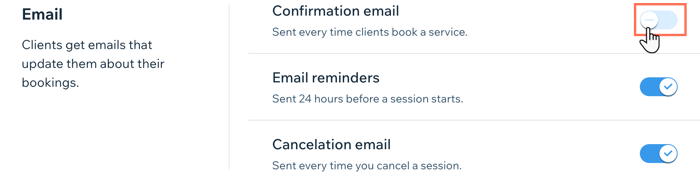
Stap 2 | Maak geautomatiseerde bevestigingsmails met links naar videoconferenties
Met je normale bevestigingsmails uitgeschakeld, kun je nu een geautomatiseerde e-mail maken naar klanten wanneer ze diensten boeken. Zodra de geautomatiseerde e-mail is ingesteld, ontvangen je klanten twee e-mails met de relevante link naar de videoconferentie. Dit helpt je ervoor te zorgen dat niemand hun sessies mist.
De geautomatiseerde e-mail bevat de relevante boekingsgegevens, inclusief de videoconferentielink en het wachtwoord voor online diensten. De URL en het wachtwoord verschijnen niet in de geautomatiseerde e-mails voor geboekte diensten.
Belangrijk:
Als je bij het instellen van de e-mailautomatisering specifieke diensten selecteert, wordt er geen bevestigingsmail verzonden voor de resterende diensten. Daarom raden we je aan de geautomatiseerde e-mail op alle diensten toe te passen. Je kunt ook een tweede automatisering maken voor offline diensten zonder de videoconferentielink toe te voegen.
Om geautomatiseerde bevestigingsmails met links naar videoconferenties te maken:
- Ga naar Automatiseringen op het dashboard van je website.
- Klik op + Nieuwe automatisering.
- Klik op + Nieuw.
- Klik op Wix Bookings.
- Klik op Sessie geboekt als trigger voor de automatisering.
- Klik op de Diensten-dropdown en kies Specifieke diensten.
- Klik onder Selecteer een dienst op de selectievakjes om alle relevante online diensten te selecteren waarnaar je de bevestigingsmail wilt sturen.
- Klik op Toepassen.
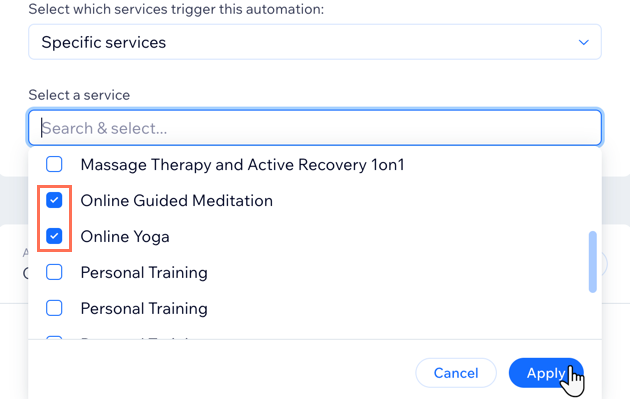
- Klik onder Kies een actie op E-mail verzenden.
- Klik op Bewerken.
Let op: Klik op Details toevoegen en bevestig je afzendergegevens voor de geautomatiseerde e-mails als daarom wordt gevraagd. - Klik op Toevoegen.
- Klik op Tekst.
- Voeg de relevante tekst toe, bijvoorbeeld: 'Link naar videoconferentie:' of 'Link naar online les:'.
- Klik op Dynamische waarde toevoegen.
- Selecteer Videoconferentie-URL in de dropdown.
- (Optioneel) Voer de alternatieve tekst in het daarvoor bestemde veld in. Alternatieve tekst verschijnt wanneer er geen gegevens zijn voor de waarde die je hebt gekozen in het dynamische waarde-veld.
- Klik op Toevoegen.
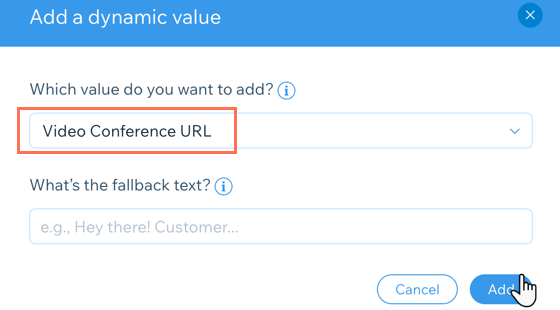
- (Optioneel) Als je Zoom met wachtwoordbeveiliging gebruikt voor je online diensten, voeg je je wachtwoord toe aan de e-mails zodat klanten toegang hebben tot hun links:
- Klik op Dynamische waarde toevoegen.
- Selecteer Wachtwoord videoconferentie in de dropdown om je Zoom-wachtwoord toe te voegen aan je e-mails.
- Voer het wachtwoord in.
- Klik op Toevoegen.
- Klik bovenaan op Opslaan en publiceren.
Let op:
Je klanten kunnen zich als ze dat willen afmelden voor je geautomatiseerde e-mails, maar niet voor je boekingsbevestigingsmails.
Nog steeds hulp nodig?
Als het probleem zich blijft voordoen, neem dan contact met ons op en we helpen je graag verder.
Vond je dit artikel nuttig?
|